
Tonido adalah server aplikasi gratis yang membantu Anda mengakses semua file di server / mesin Linux Anda dari browser web, ponsel pintar, tablet, dan bahkan dari perangkat yang mendukung DLNA. Juga, Anda dapat membagikannya dengan keluarga, teman, dan kolega Anda. Konfigurasikan tautan langsung publik sehingga siapa pun dapat mengakses konten, selain itu, Anda dapat membuat pembagian pribadi yang aman untuk hanya mengizinkan orang yang berwenang mengaksesnya.
Dengan Tonido, Anda dapat mengalirkan Media seperti Foto, Audio, dan Video ke perangkat apa pun di jaringan Anda. Ini bekerja pada Windows, Linux, Mac dan semua ponsel dan tablet utama termasuk iPhone, iPad, Android, Windows Phone 8 dan Blackberry. Tonido juga dapat digunakan untuk mengambil foto/video cadangan dari ponsel ke desktop Anda.
Harap dicatat bahwa Tonido hadir dalam dua versi, gratis untuk pengguna SOHO, dan berbayar untuk perusahaan. Dalam versi gratis, Anda diperbolehkan memiliki logo, branding, dan identitas khusus.
Prasyarat:
Instal paket dependen di bawah untuk Tonido.
$ sudo apt-get install libjpeg8 libfontconfig
Memasang Tonido:
Di sini kita akan menggunakan Tonido versi gratis. Silakan ikuti petunjuk di bawah ini untuk menginstal tonido pada Ubuntu 64 bit, instruksi rinci tentang menginstal Tonido pada 32 bit dapat ditemukan di sini.
Mari kita instal curl, kita akan menggunakan ini untuk mengunduh Tonido menggunakan terminal.
$ sudo apt-get update $ sudo apt-get install curl
Buat direktori untuk instalasi Tonido.
$ sudo mkdir /usr/local/tonido
Buka direktori tersebut dan unduh versi gratis Tonido dari situs web resmi.
$ cd /usr/local/tonido $ sudo curl -o tonido64.tar.gz http://www.tonido.com/download.php?tonido64.tar.gz
Ekstrak file tar menggunakan perintah di bawah ini.
$ sudo tar -zxvf tonido64.tar.gz
Sekarang, jalankan Tonido menggunakan perintah.
$ sudo ./tonido.sh start
Pemecahan masalah:
Jika layanan Tonido tidak memulai atau tidak mendengarkan pada port 10001, buka log Tonido untuk menemukan kesalahan.
$ cat /tmp/tonido_<accountname>.log
Konfigurasikan Tonido:
Setelah memulai Tonido, buka browser web Anda dan navigasikan ke http://127.0.0.1:10001 atau http://ip-add-ress:10001 . Anda akan mendapatkan layar di bawah ini.
Sekarang, buat akun lokal. Masukkan nama akun pilihan Anda, kata sandi dan id email.
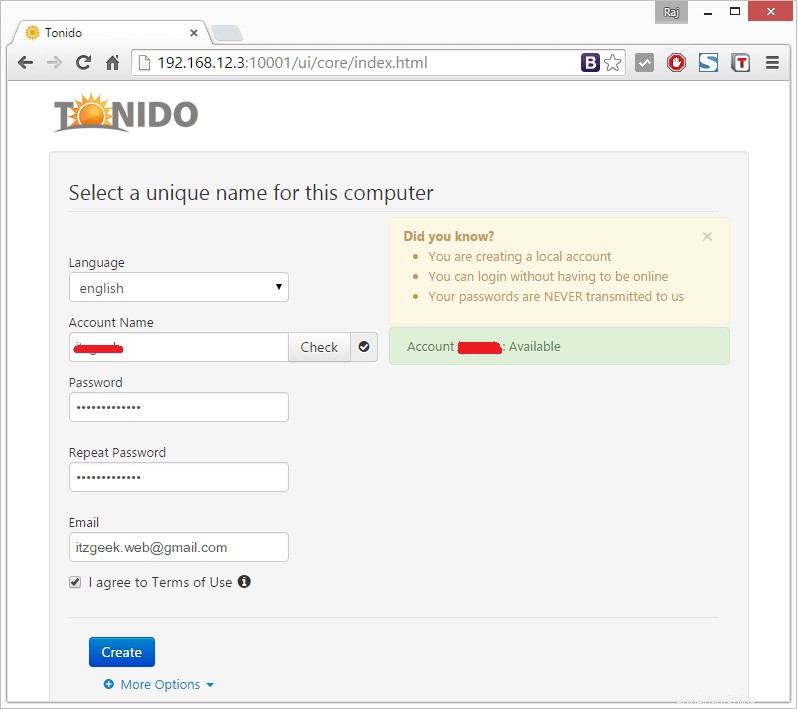
Server akses jarak jauh Anda akan dibuat sekarang, URL akan terlihat seperti.
http://<accountname>.tonidoid.com

Pilih folder yang dapat diakses dari jarak jauh melalui Tonido, Anda dapat mengubah pengaturan ini nanti.
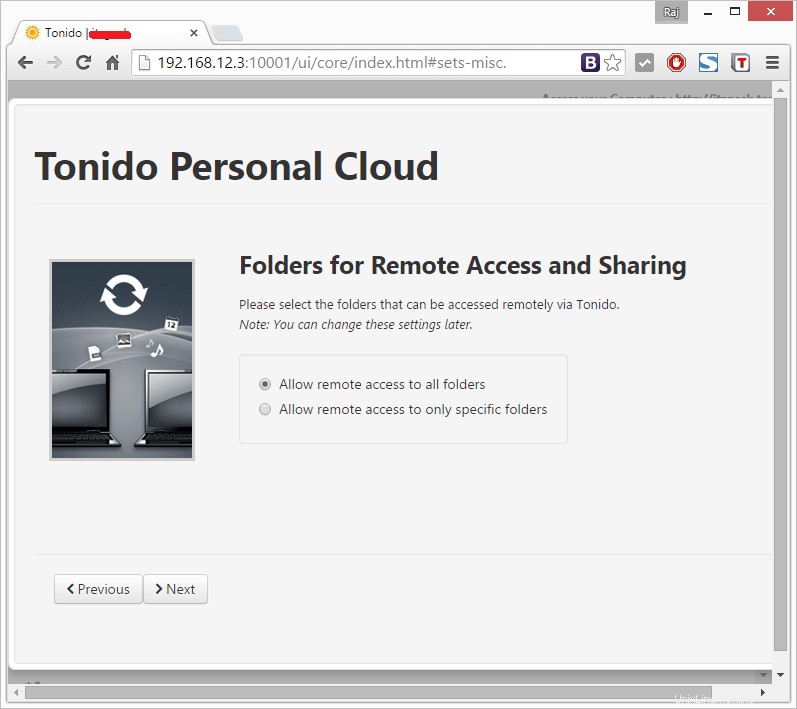
Pilih folder untuk mengindeks koleksi Musik, Foto, dan Video.
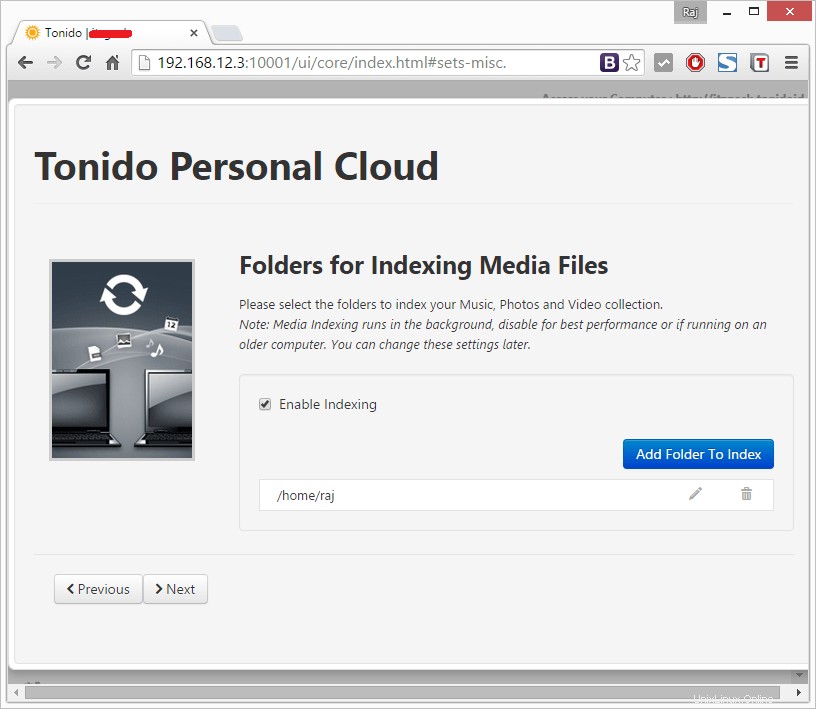
Instal aplikasi seluler untuk iOS, Android, Windows phone dan dapatkan akses ke semua koleksi Anda. Klik Tutup untuk menyelesaikan penginstalan.
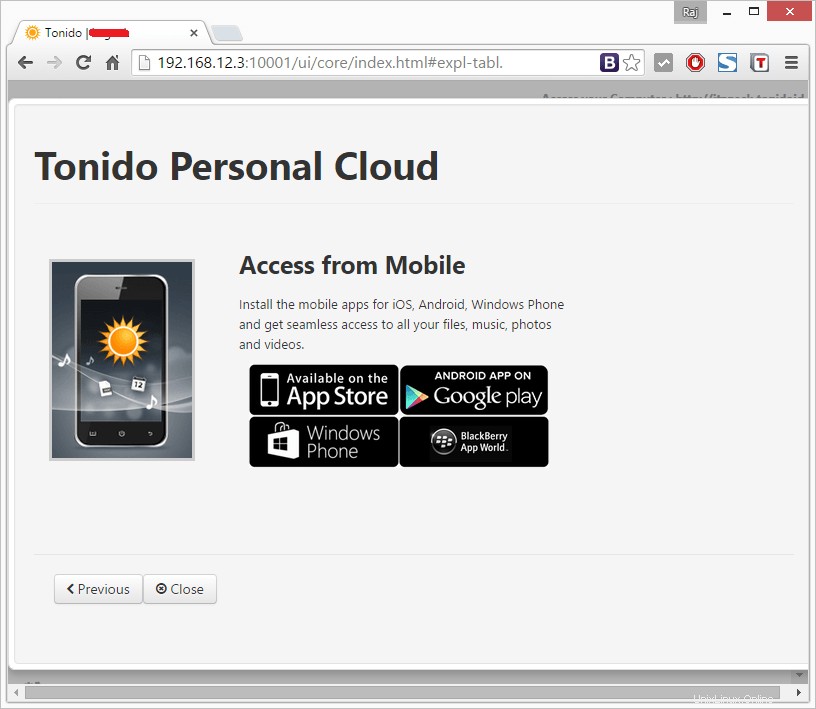
Sekarang, Anda akan diarahkan ke dasbor Tonido Anda.
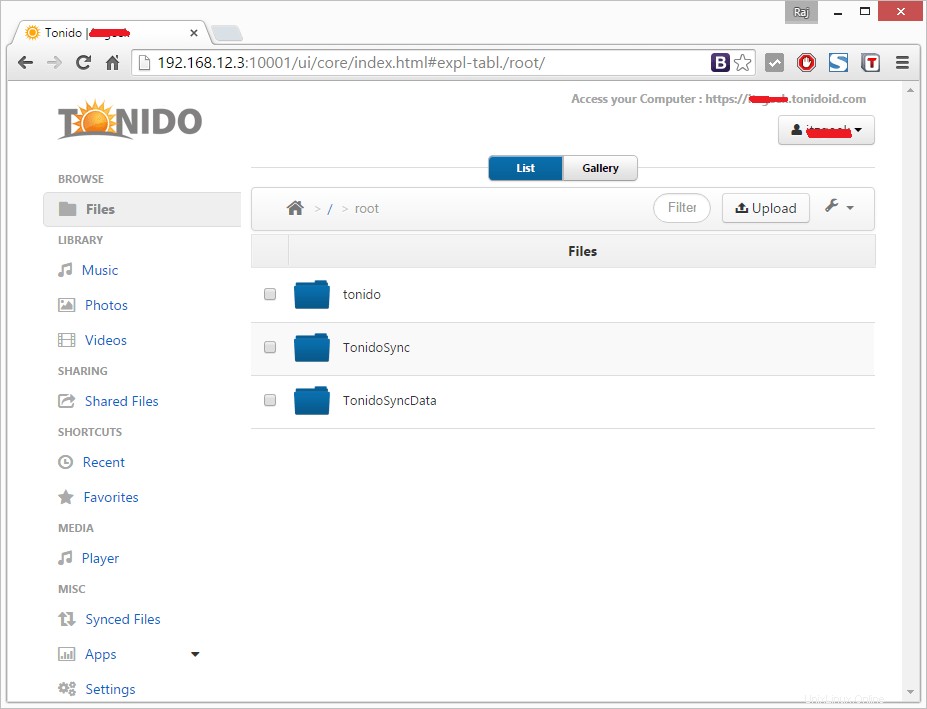
Anda dapat mengunggah file / Musik / Video Anda dengan mengklik tombol unggah.
Setelah Anda mengunggah file media, Anda harus mengindeks file tersebut secara manual dengan membuka Pengaturan -> Lain-lain -> Indeks Sekarang.
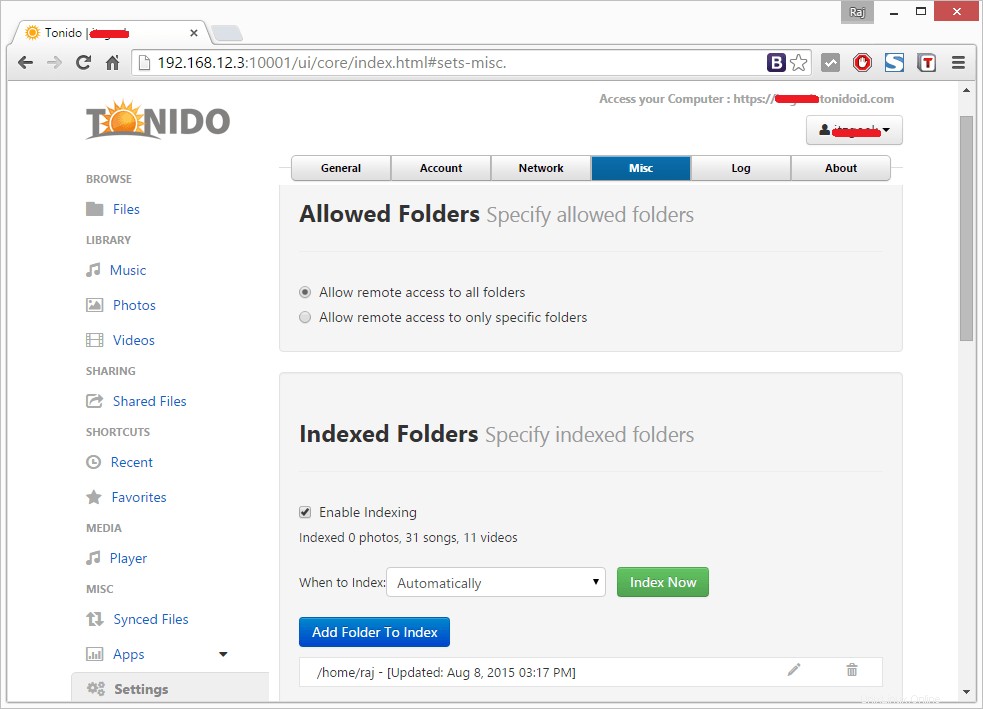
Tunggu sebentar hingga pengindeksan selesai, Anda dapat memutar video dengan membuka bagian Video.
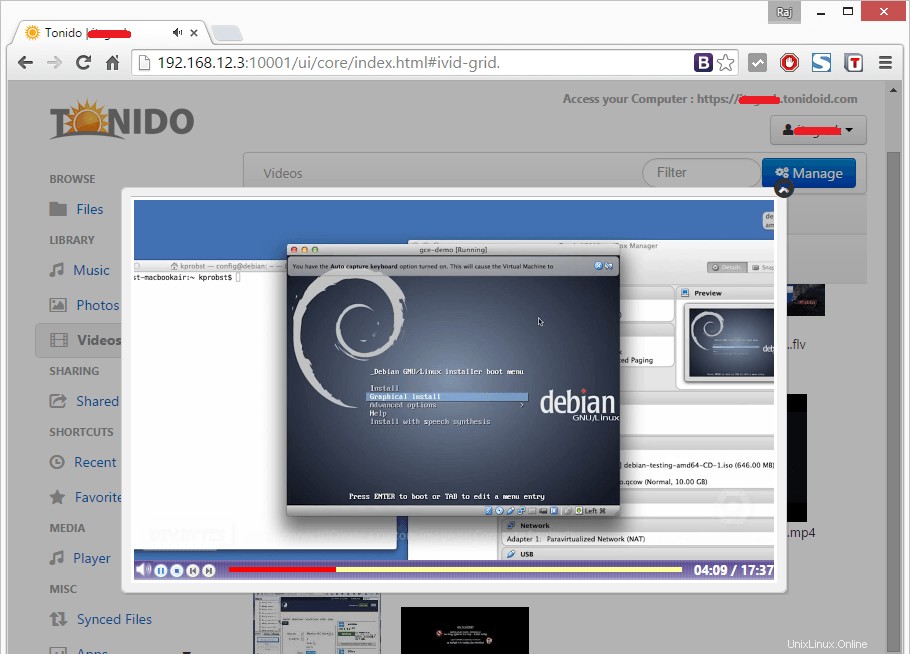
Anda dapat membagikan file/folder ke teman, keluarga, dan kolega Anda atau ke orang tertentu. Untuk melakukannya, buka bagian File yang dibagikan, klik tombol Bagikan Baru dan pilih file/folder yang ingin Anda bagikan.
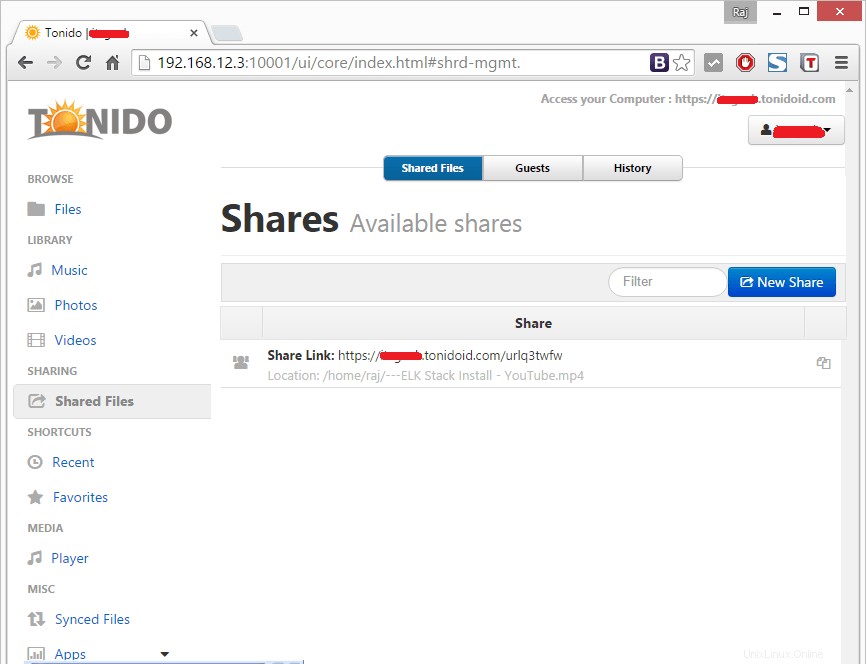
Anda juga dapat membagikan file ini kepada orang tertentu.
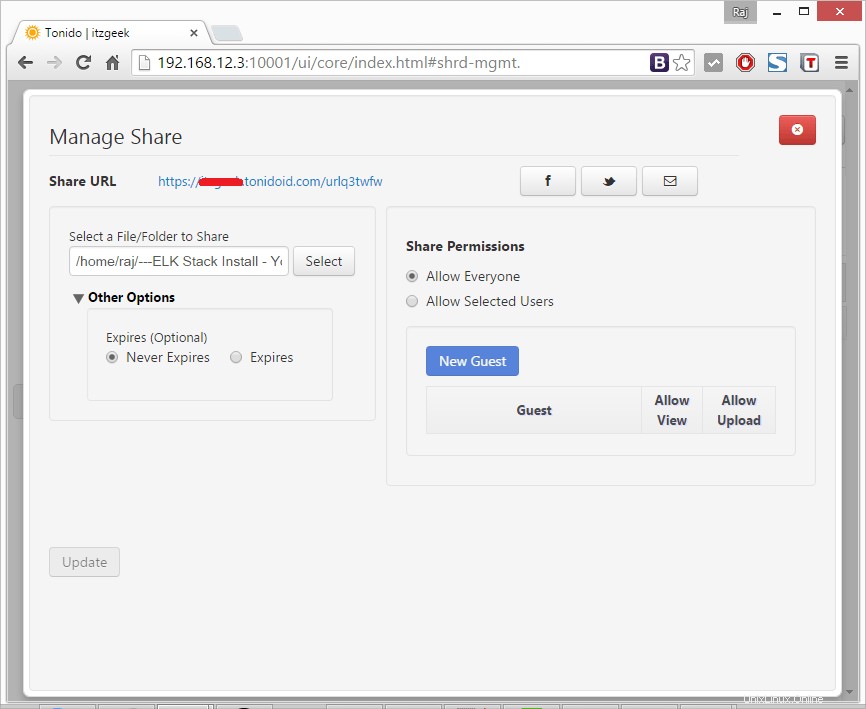
Jika Anda ingin menyinkronkan file/folder ke beberapa sistem, Anda dapat menginstal alat sinkronisasi Tonido. Klik kotak tarik-turun Nama akun, dan pilih Sinkronisasi Tonido. Karena saya menggunakan desktop, saya memilih aplikasi Desktop.
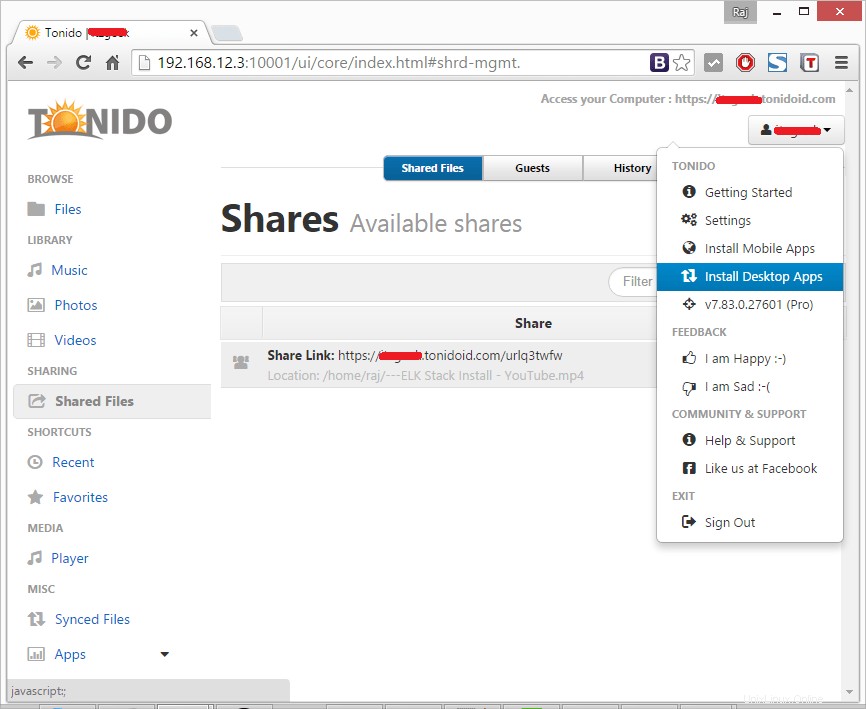
Anda akan diarahkan ke halaman unduh sinkronisasi Tonido. Pilih dan unduh aplikasi Sync bergantung pada sistem operasi Anda.
Anda dapat mengonfigurasi aplikasi untuk menyinkronkan file / folder dari desktop Anda ke Tonido.
Mulai Otomatis:
Salin skrip Tonido ke direktori /etc/init.d.
$ sudo cp /usr/local/tonido/tonido.sh /etc/init.d/tonido
Jadikan skrip layanan untuk dijalankan sebagai layanan di setiap boot.
$ sudo update-rc.d tonido defaults
Untuk menghapus skrip tonido.
$ sudo update-rc.d tonido remove
Untuk memulai skrip.
$ sudo service tonido start
Untuk lebih lanjut, saya sarankan Anda untuk membaca panduan penggunaan yang komprehensif dari situs Tonido.
That's All!!!, Anda telah berhasil mengonfigurasi server cloud pribadi Tonido di Ubuntu 14.04 / 15.04.